
ギャラクシーを極限まで使いこなす!ONE UIとNice Lockの活用法
はじめに
Galaxy Z Fold4を今年の1月に購入して、久しぶりにAndroidを触る中で、一番に私がした設定はユーザーインターフェースを変更すること。GalaxyのデフォルトはONE UI。私はNovaランチャーというユーザインターフェースをインストールして使用していた。
そもそもここで話しているユーザーインターフェース(UI)とは、
ONE UIやNova Launcherは、スマートフォンのホーム画面のデザインやアプリケーションの表示方法、操作感をカスタマイズするためのツールで、これらを総称して「ランチャー」または「ユーザーインターフェース」(User Interface, UI)と呼びます。
要は、ホーム画面のデザインや機能・操作感をカスタマイズできるツールのこと。
NovaランチャーというUIは10年前にも存在していたほどのUI。使い勝手がよく、アイコン自由に編集することができた。

自由にグリッド数(アイコンの上下左右の配置数)を変えることもできた。
(Novaランチャー)
すごく使い勝手も良かったが、GalaxyのデフォルトのONE UIの機能を使うことはできなくなる。ONE UIの「タスクバー」という機能を使いたいと思い、より使いやすいようにカスタムしてみたというのがこの記事の主旨。
デフォルトの設定アプリではONE UIを十分にカスタムできないため、他の方法を使用する。
もちろんZ Fold4以外のGalaxyユーザーにも使えるカスタムなのでぜひみてみてほしい。
ONE UIとは
そもそも、ONE UIとは、Samsungが開発したギャラクシーシリーズのためのユーザーインターフェース(UI)。ユーザーの手の位置や視線に基づいて画面の要素を最適化してくれる。たとえば、大画面のスマートフォンを片手で操作する際、ONE UIは画面上部の要素を下に移動させ、ユーザーが手を伸ばさずに操作できるようになる。そういったカスタムをできるのがONE UI。
現状のONE UI
現状のONE UIでは、アイコンの配置(グリッド)を変更できる幅に限りがある。また、アイコンのデザインを変更できるGalaxy Themesというアプリも存在する。ただ、それでアイコンのデザインを適用させても、すべてのアプリに対応していないため、見た目がとても悪くなってしまう。
デフォルトで入っているアプリは選択した素敵なデザインのアイコンに変更されるが、それ以外のアプリに対してはアイコンが適用されずに、統一感がなくなってしまうというデメリットがある。
このデメリットがあるため、ONE UIの方が使いやすい機能は多いのに、デザイン面でNovaランチャーを数ヶ月使用していた。
ONE UIの優れた機能を使用したい「特にタスクバー」
デザイン(すべてのアイコンを統一したい)
の2つをクリアしてONE UIを使用するため、Nice Lockというアプリを使用した。
Nice Lockとは
Nice Lockは、ONE UIを更にカスタマイズし、機能的に使いこなすためのツール。Nice Lockは基本的に、Samsungが公式に提供しているGood Lockの機能を、Good Lockが利用できない地域でも使えるようにしたもの。日本では制限がかかっているため、日本でもONE UIをカスタマイズするためのツールとしてNice Lockが存在する。
Nice Lockの主な特徴はその豊富なカスタマイズオプションと、使いやすさにある。ロックスクリーン、通知パネル、マルチタスク画面など、さまざまな部分のカスタマイズ機能がある。自分の好みに合わせた細かいカスタマイズをすることが可能になる。
活用法
アプリのインストール
「Galaxy Store」からNice Lockをダウンロード。インストールが完了したら、アプリを開いてNice Lockの各モジュールを確認する。各モジュールはそれぞれが異なる部分のカスタマイズを担当している。

有料版(Pro)は買い切り410円だったので、購入した。
モジュールのインストール

Nice Lockを起動すると、モジュールがいくつか存在する。
それぞれでカスタマイズできる部分が異なる。
Theme Park→アイコンのデザイン変更、キーボード・ボリュームパネル・ホーム画面などのデザインのカスタマイズ
Home Up→ホーム画面の配置や便利機能のカスタマイズ
Pentasutic→Sペンでの動作カスタマイズ
Sound Assisutant→ボリュームパネルの機能カスタマイズ
Clockface→AlwayzOnDisplayやロック画面の時計のデザイン
Lock Star→ロック画面のカスタマイズ
ただ、これらのモジュールをインストールするにはplayストアにないものも存在する。
モジュールのインストール方法(Playストアにない場合)
Playストアにない場合は、「NiceLock Downloader Companion」をインストールして、APKでモジュールを一つ一つインストールする必要がある。
インストールしてアプリを開くと、以下のような画面が表示される。
右側のDIRECT DOWNLOADをタップしてAPK経由でインストールする。
英語でページが表示されるため分かりづらい人はGoogleChromeの機能にある翻訳を使用してページすべてを日本語翻訳すると手順が分かりやすい。
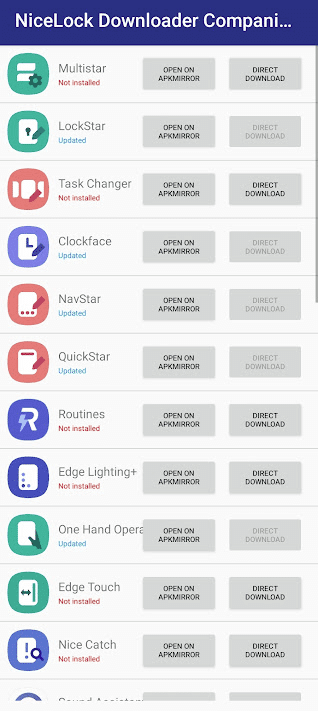
これでほしいモジュールのみインストールすることで、先ほどのNiceLockのアプリに戻ると「Updated」と青字が表示され使用することができる。
それでは、私が使っているそれぞれのモジュールについて紹介する。
Theme Park(デザインのカスタマイズ)

ホーム画面・キーボード・クイックパネル・アイコン・ボリュームパネルのデザインを変更することができる。

私はアイコンとボリュームパネルのデザインをこれでカスタマイズしている。アイコンは、以下の画像のような編集画面になり、Icon Packをタップすることで、Galaxy Themes(デフォルトアプリ)からデザインをインストールして使用することもできる。また、自分で他からダウンロードしたアイコンももちろん使用できる。適用されないアプリに関しては、自分でアイコンのデザインを選んで変更することもできる。ので、今までデフォルトのONE UIではできなかったすべてのアイコンのデザインを変更することが可能になる。

Home Up(ホーム画面・便利機能のカスタマイズ)

ホーム画面の配置や便利機能のカスタマイズができる。
Home Upをタップすると以下のような画面が表示される。
Home Screenでアプリ配置のグリッド数(アイコンの配置間隔)を変更できる。Folderではアプリをフォルダーごとに分けた時の表示の仕方を変更できる。

Task Changerが使い勝手がいいので、ぜひカスタマイズしてみてほしい。
下からスワイプしたときに表示されるアプリのバックグラウンド表示。これがデフォルトだとリスト表示で一枚ずつ横並びになっていた。グリッド表示に変更することで一覧性がよくなる。
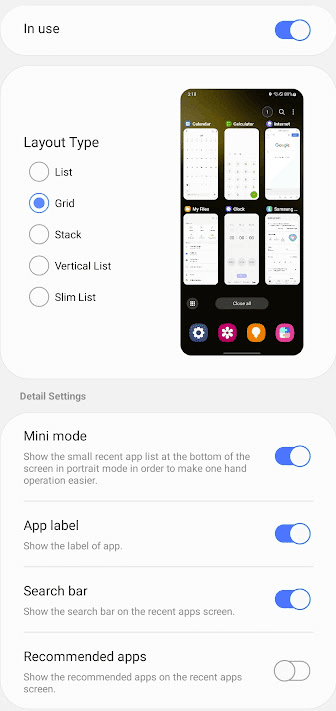
そしてMini modeにしておくと、以下の画像のように、画面下側にバックグラウンドで動いているアプリが表示される。そのため、タップがとてもしやすくなり、視認性も良くなる。

Pentasutic(Sペンのカスタマイズ)

Sペンでの動作をカスタマイズできる。
Sペンを画面に近づけると、クイック機能が表示される。その表示の仕方の種類が豊富でデザインや機能を変更することができる。

Sound Assisutant(ボリュームパネルのカスタマイズ)

ボリュームパネルの機能やデザインを変更できる。先ほど紹介したTheme Parkのデザインを使用することができる。

アプリをマルチウィンドウで表示させていると、アプリごとに音量を変更したい時がある。そんな時に役にたつ「個別のアプリの音量」で調整することも可能。ボリュームパネルにアプリごとに音量が表示されるようになる。

Clockface(時計のカスタマイズ)

AlwayzOnDisplayやロック画面の時計のデザインを変更することができる。以下で紹介するLock Starと組み合わせて使用すると良い。
Lock Star(ロック画面のカスタマイズ)

ロック画面をカスタマイズできる。
ちょっとごちゃごちゃしているが、もちろん必要のない機能は消すこともできる。一番下にアプリアイコンを並べることも可能。カスタマイズ性豊富なので、ぜひ触ってみてほしい。

最後に
私の望んでいた
ONE UIの優れた機能を使用したい「特にタスクバー」
デザイン(すべてのアイコンを統一したい)
を無事にクリアし、さまざまなカスタマイズをすることができた。
NiceLockのおかげ。ただ、インストールの難しさや手間はある。
その手間を惜しまなくてもいいほど機能性が良くなったので満足している。

そして、ずっと使いたいと思っていたONE UIのタスクバー(一番下のアプリアイコンが並んでいるバー)を使用することができるようになり、大満足の結果となった。サイドバーからもアプリを起動できるが、一手間かかるので、ワンタップでアプリを起動したりマルチウインドウにできるタスクバーは助かる。そしてNovaランチャーよりもやはりデフォルトのUIであるONE UIを使用している方が、動作も早い。ぬるぬるサクサク。

アイコンのデザインを統一してタスクバーを使用したい。ONE UIを使用したいという気持ちだけで頑張ってみたが、その他のカスタマイズがとても楽しく、便利性を上げてくれるものだったので、今後もNice Lockをいじってカスタマイズしてみようと思う。
インストールの手間があるので、日本でも公式で使用できるようになってほしいところ。
X(Twitter)でも発信しています。良ければフォローしてください。
タクタイルが一番好きだけど、クリッキーにしたい衝動に駆られてこうなる。休みが終わったらもとに戻すかな。
— わちゃ (@13_camera_13) August 12, 2023
軸かわいい。 pic.twitter.com/Lvw8AIKa1K
